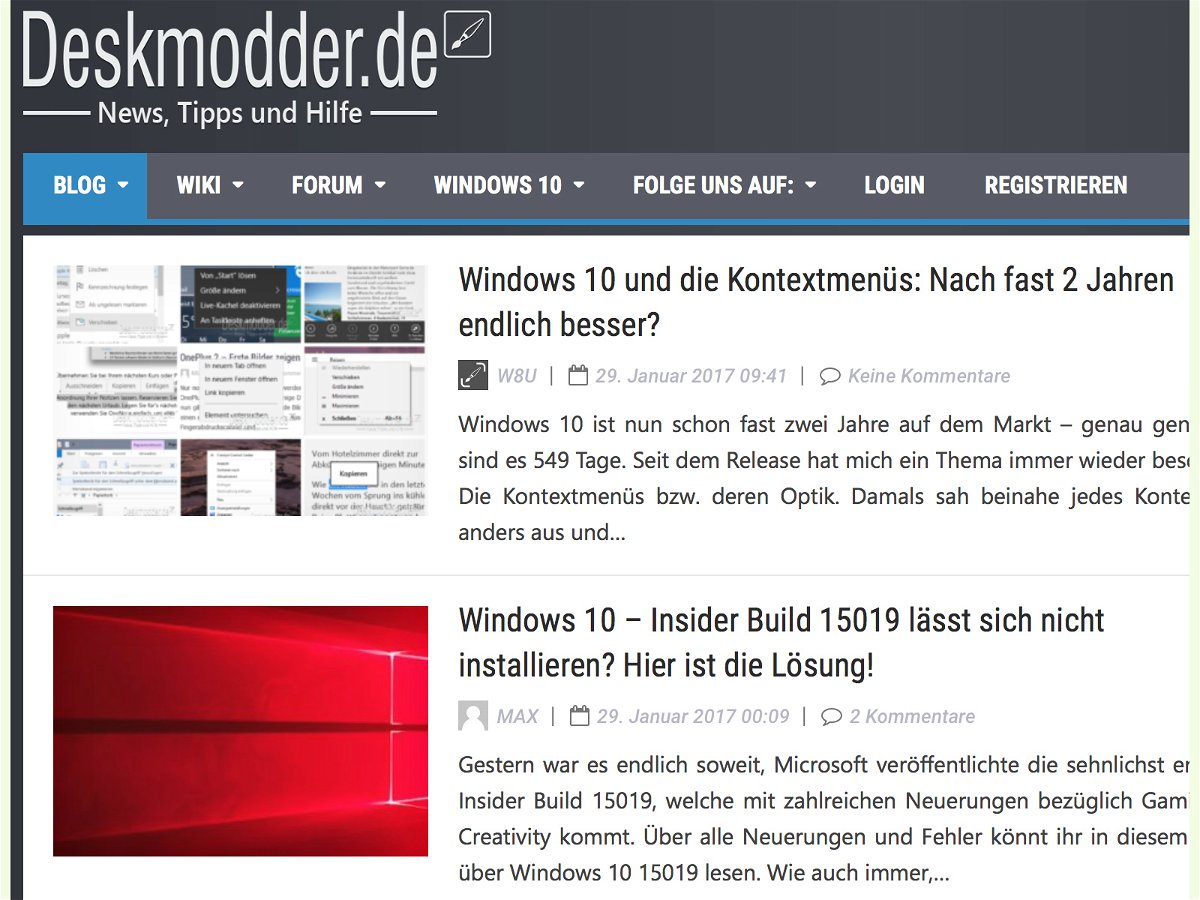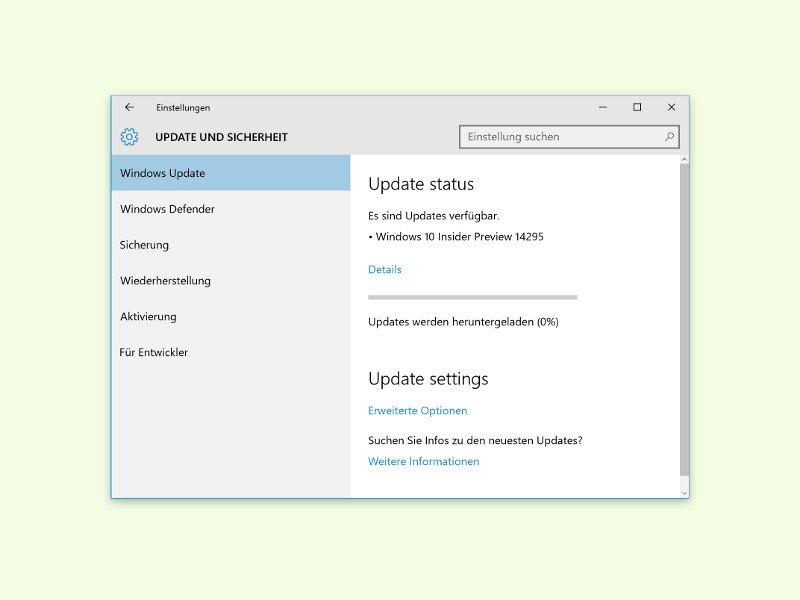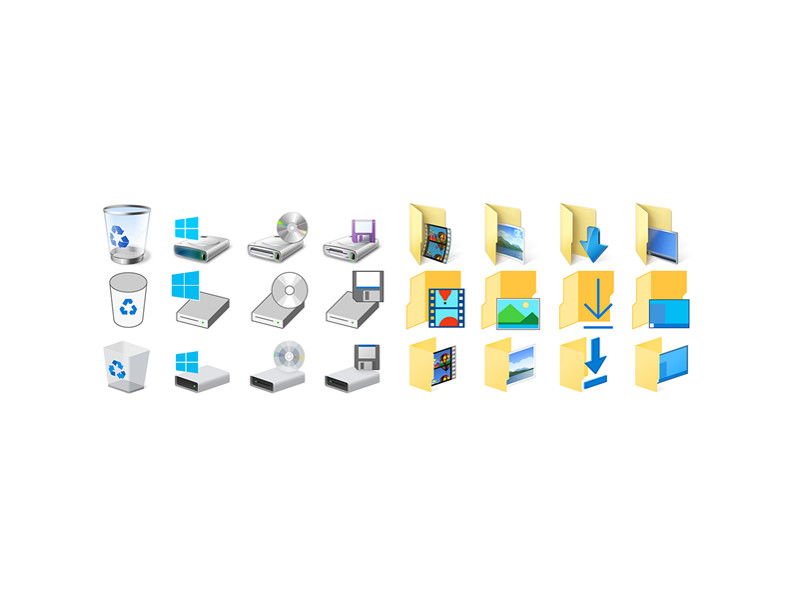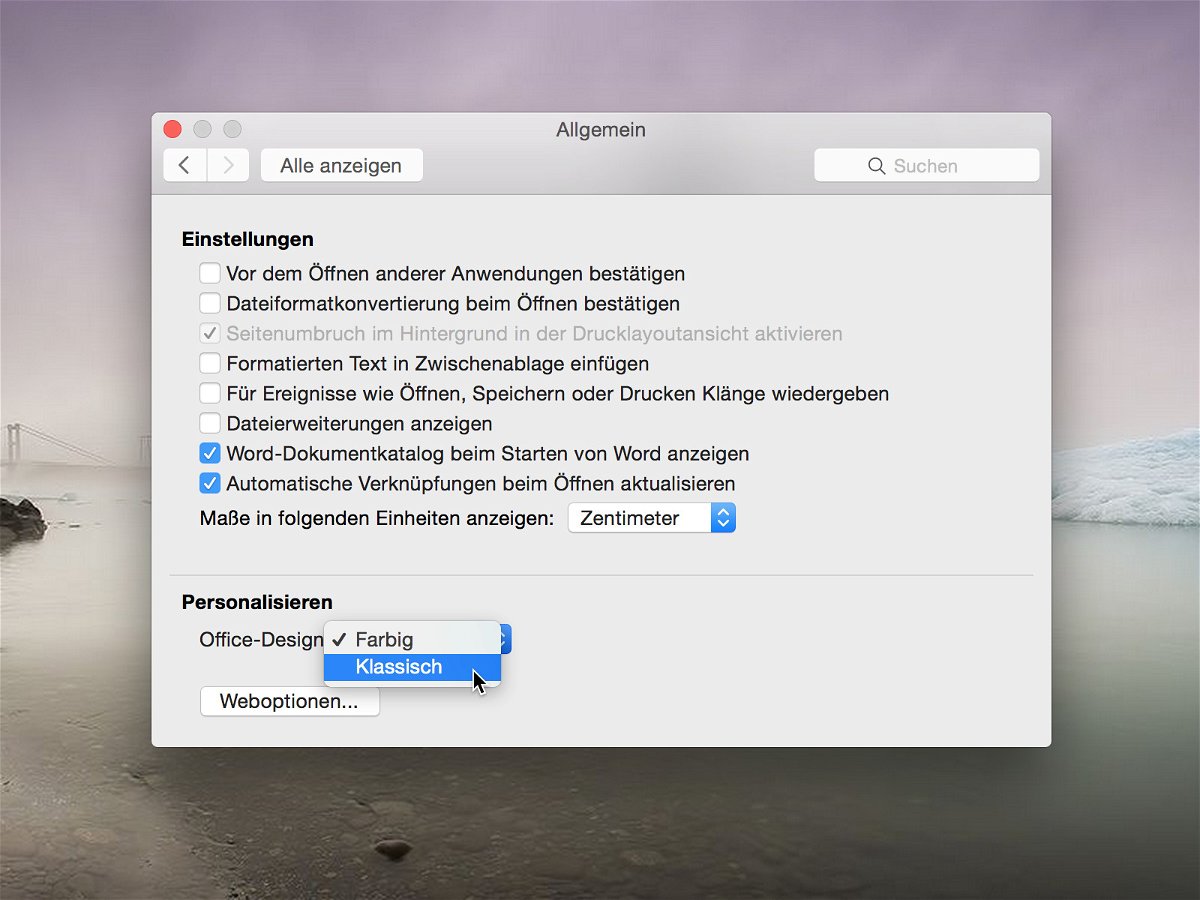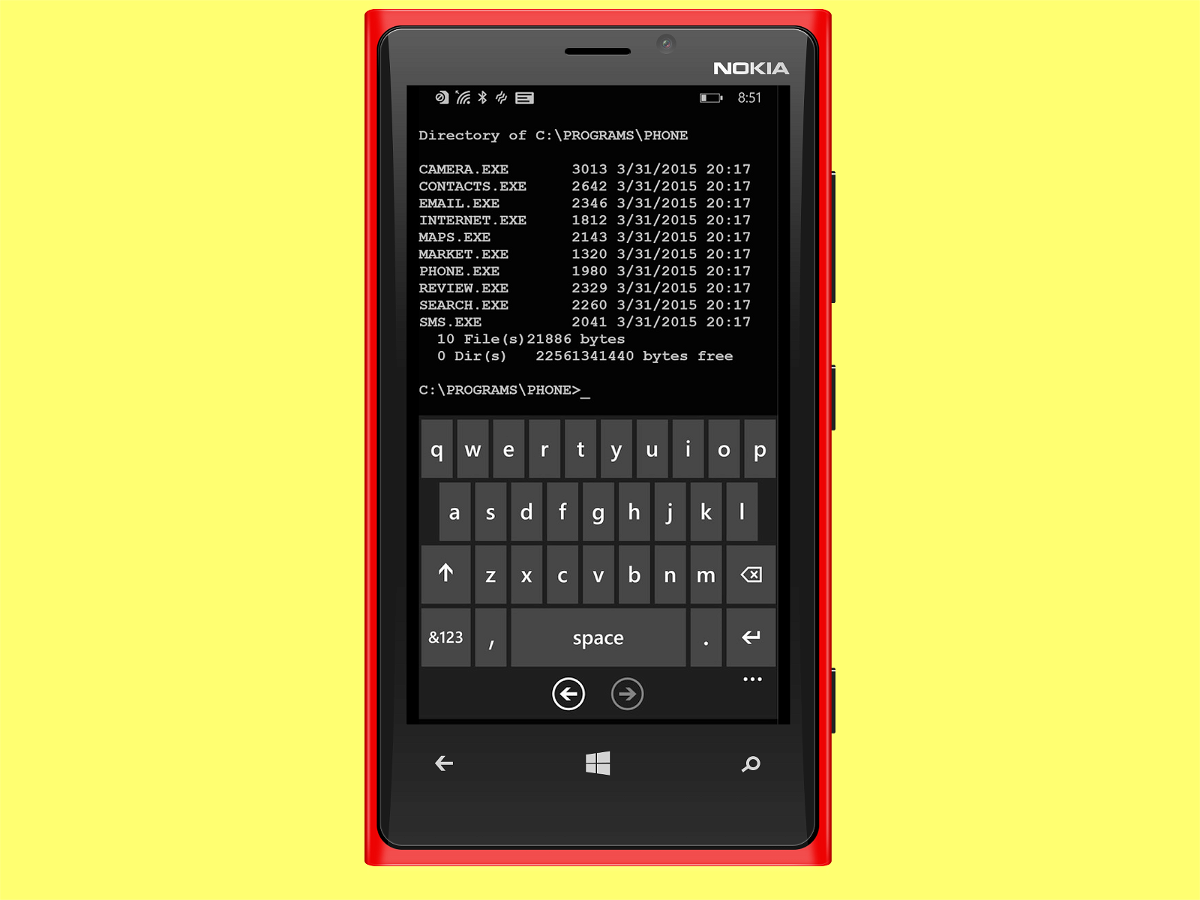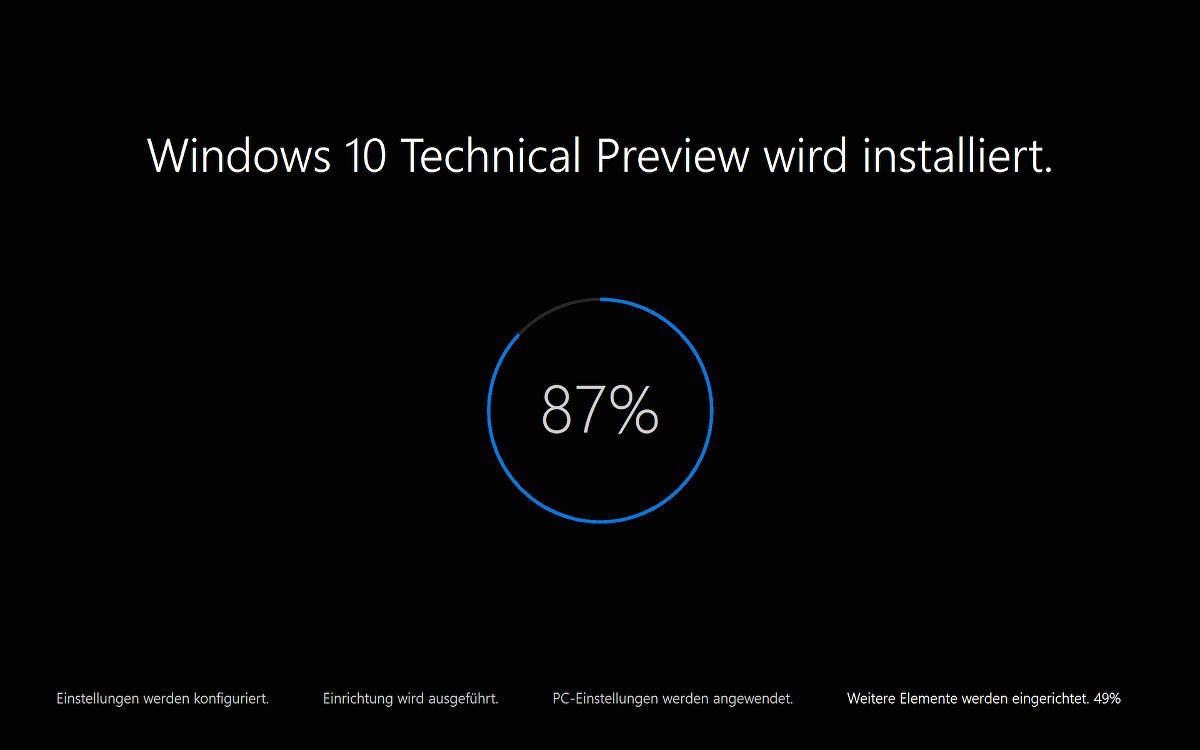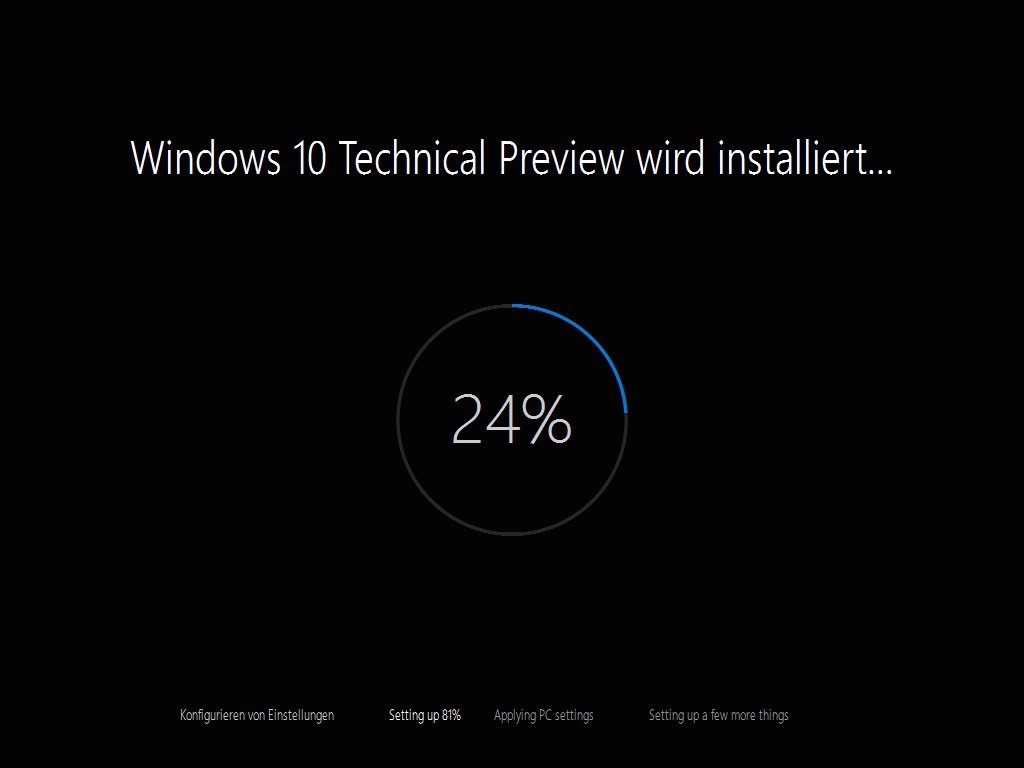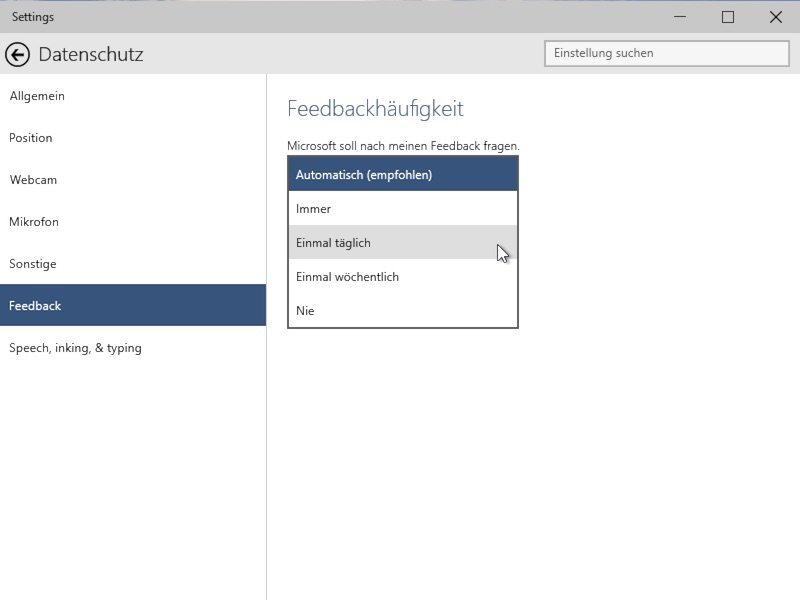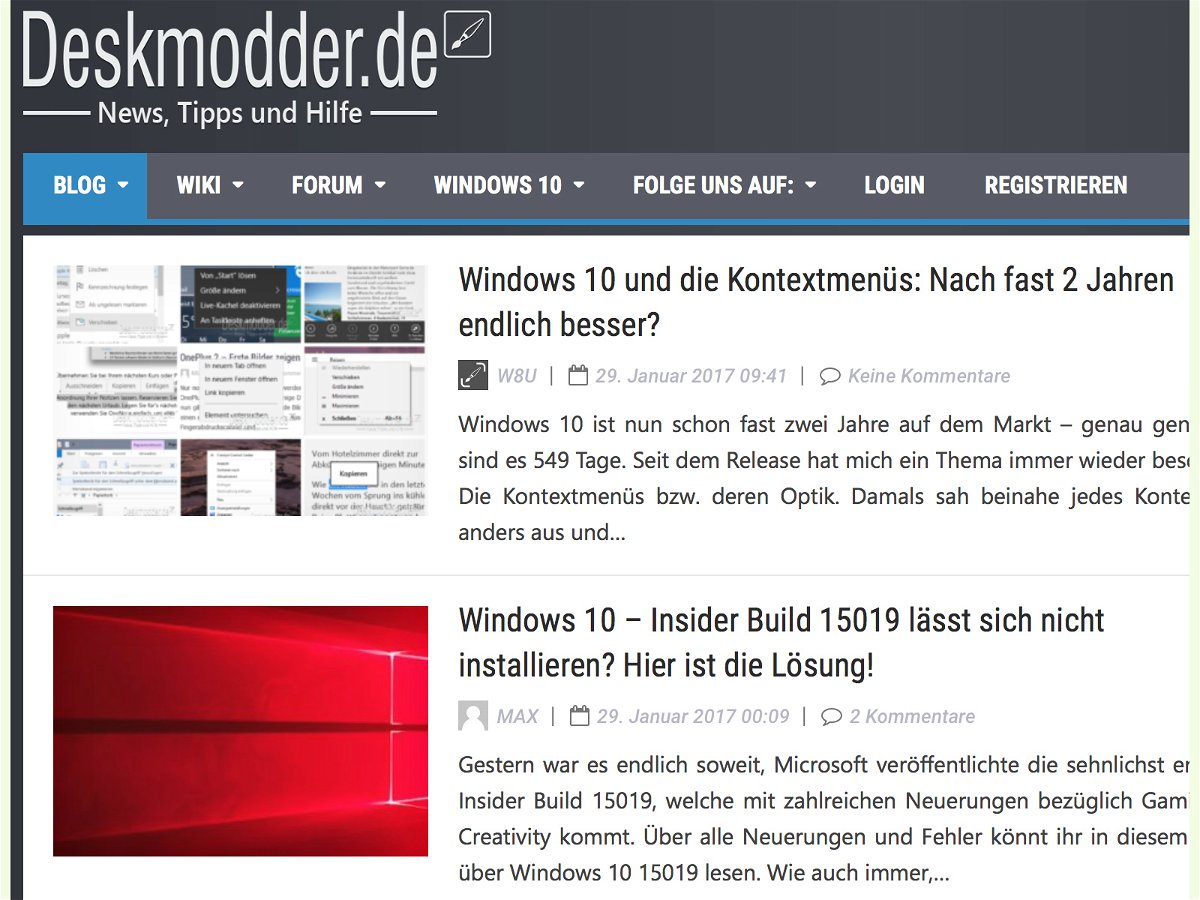
30.01.2017 | Windows
Manchmal streikt das Windows-Update selbst nach mehreren Anläufen. Dann kann das System nicht über die integrierte Update-Funktion auf den neuesten Stand gebracht werden. Stattdessen muss der Anwender dann eine ISO-Datei nutzen.
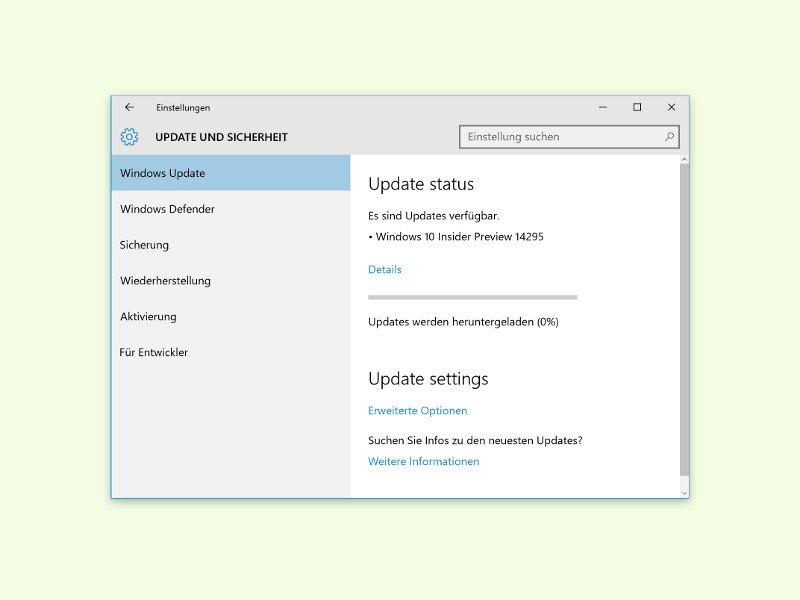
26.03.2016 | Windows
Letzte Woche hat Microsoft gleichzeitig mit der Ankündigung, dass nun auch ältere Smartphones auf Windows 10 upgraden können, eine neue Vorschau-Version bereitgestellt. Jetzt gibt’s wieder Neues zum Testen, denn Build 14295 steht für Teilnehmer des Insider-Programms für PCs und Handys zum Testen bereit.
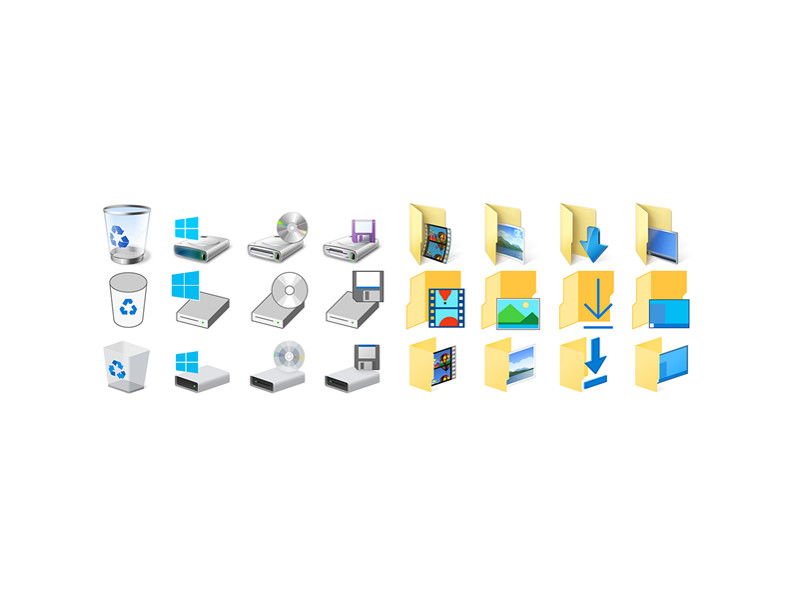
01.06.2015 | Windows
Nur neun Tage nach Freigabe von Build 10122 hat Microsoft schon wieder eine neue Vorschau-Version von Windows 10 zum Testen freigegeben. Was gibt’s Neues?
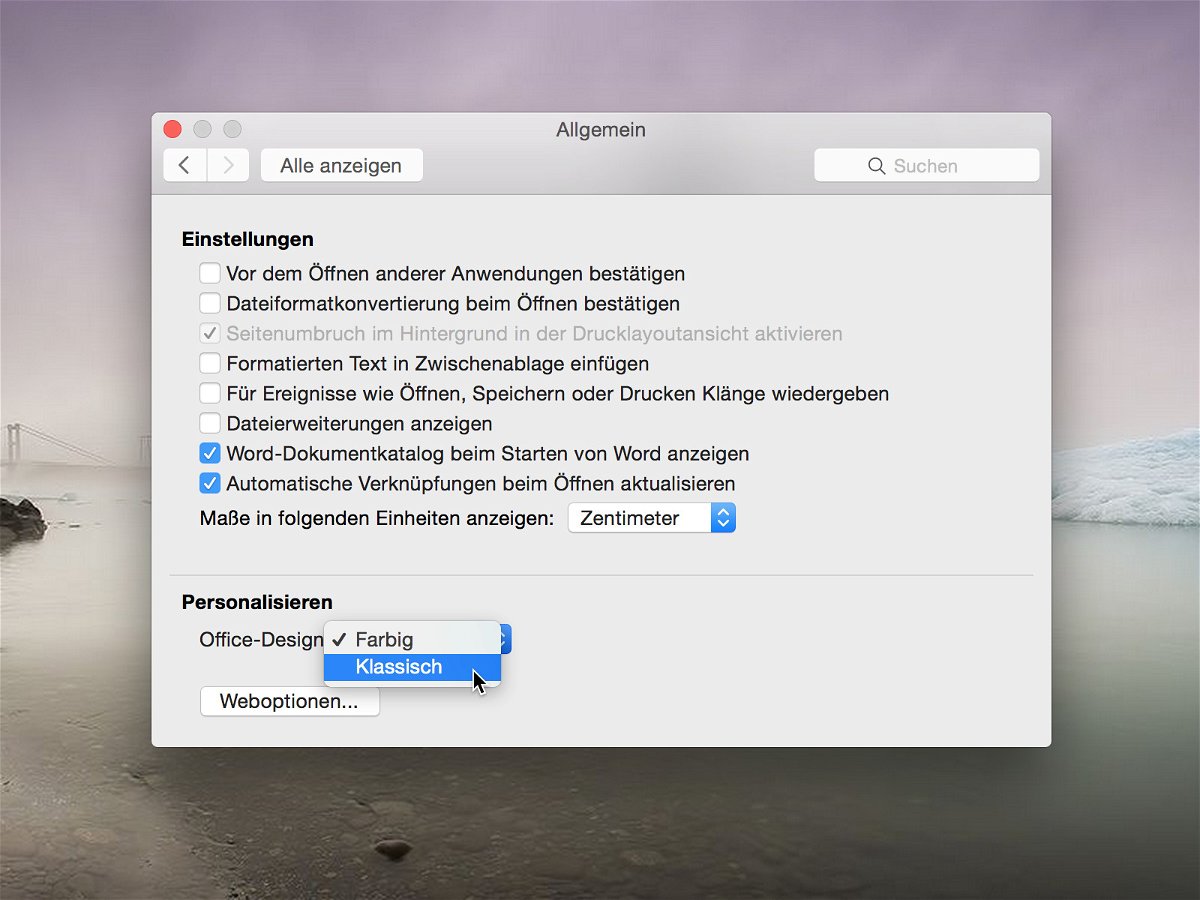
21.04.2015 | Office
Mit Office 2016 nähern sich die Windows- und Mac-Welt an: Auf beiden Plattformen sehen Word und Co. jetzt ähnlich aus. Wem der dunkelblaue Hintergrund von Word 2016 nicht zusagt, der kann aber auch wieder zum klassisch grauen Design wechseln.
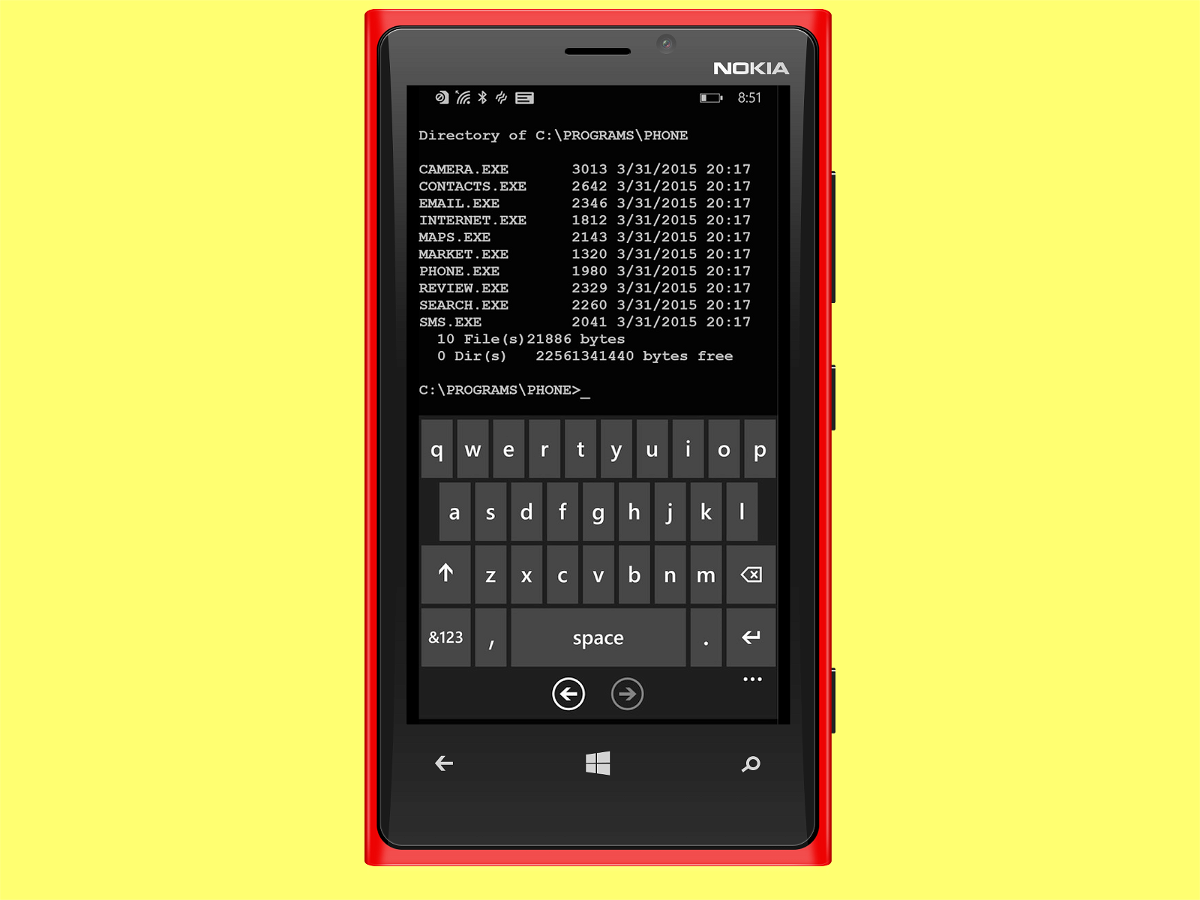
01.04.2015 | Mobility
Microsoft gibt heute MS-DOS Mobile frei, ein neues Betriebssystem, speziell für Lumia-Smartphones entworfen. Damit geht man zurück dorthin, wo die Produktivität für Millionen Menschen einst begann, und veröffentlicht ein bestechend einfaches System.
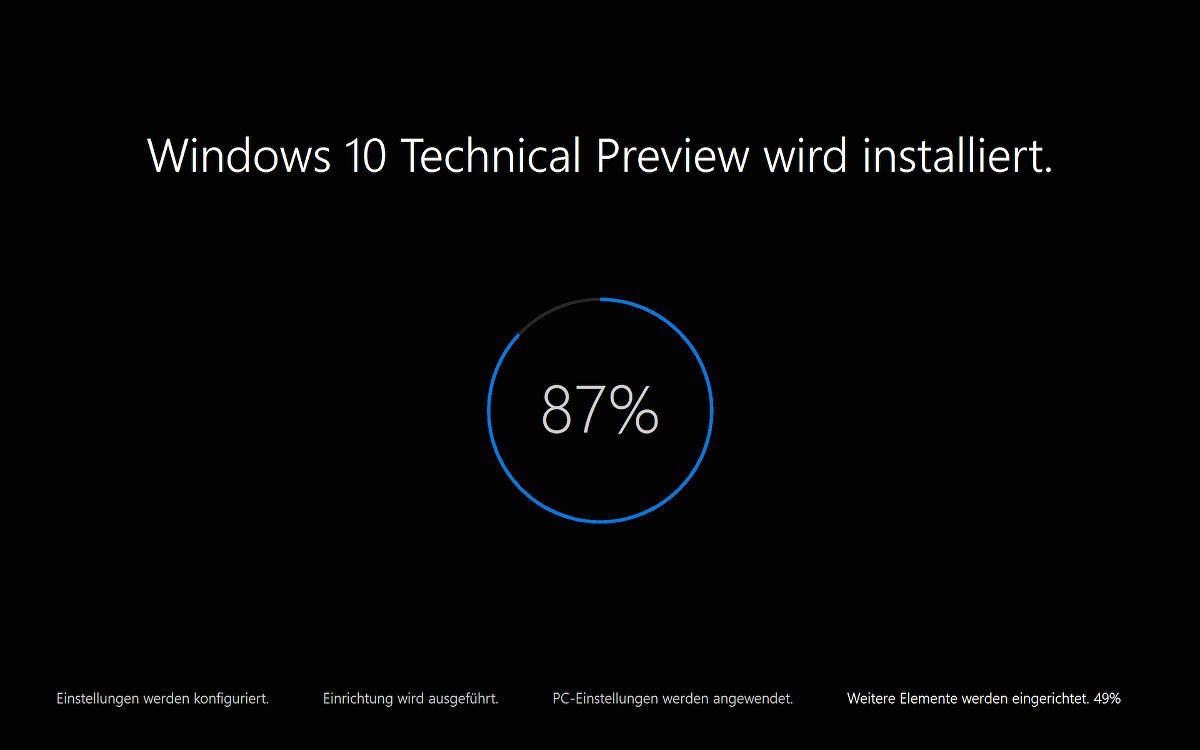
01.04.2015 | Windows
Ab sofort steht den Testern des Windows-Insider-Programms wieder eine neue Vorschauversion von Windows 10 zur Verfügung. Endlich ist auch der Spartan-Browser enthalten. Die Build-Nummer ist diesmal 10049.
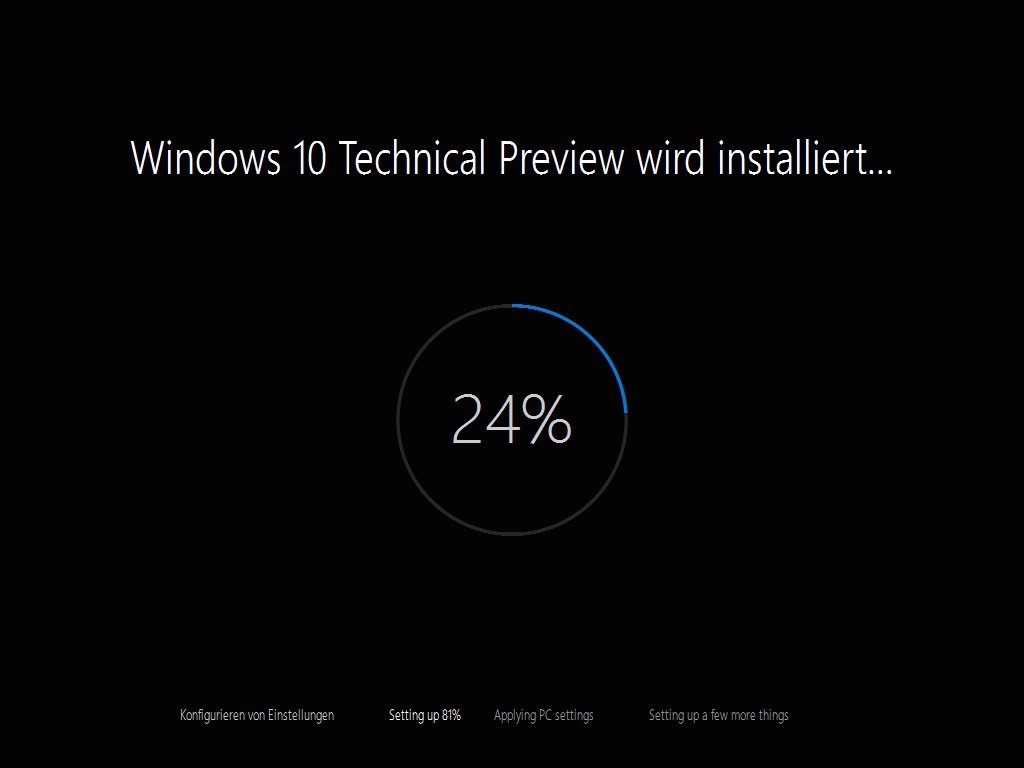
24.03.2015 | Windows
Microsoft hat wieder eine neue Vorschauversion von Windows 10 veröffentlicht. Vieles von dem, was die Tester gemeldet hatten, wurde darin bereits umgesetzt. Hier eine Übersicht der Neuerungen in Build 10041.
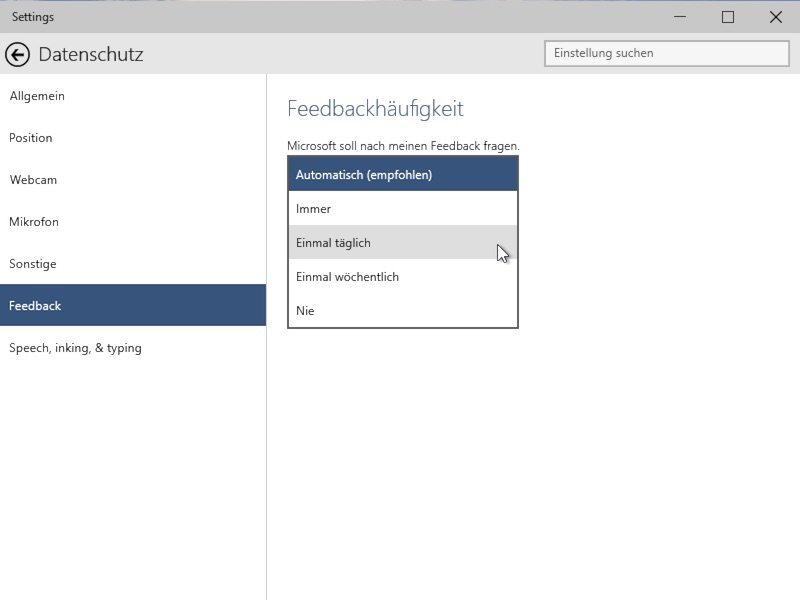
26.02.2015 | Windows
Bei der Nutzung der Windows 10 Technical Preview werden in regelmäßigen Abständen Rückfragen an den Nutzer eingeblendet, um so Feedback zu sammeln. Das passiert beispielsweise, wenn eine neue Funktion zum ersten Mal verwendet wurde. Wer die Rückfragen nicht mag, stellt sie ab.